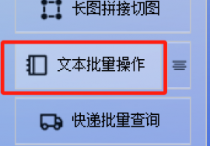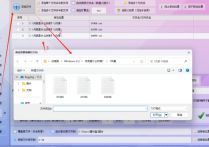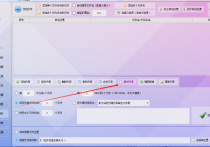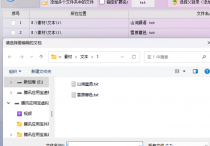高效工作法:3分钟学会批量清理 txt 文本短句
在日常办公中,处理大量TXT文本文件是否让您感到力不从心?面对数十个需要统一修改的文档,传统的手工编辑方式不仅效率低下,还容易出错。特别是当需要批量删除特定短句时,重复的打开、查找、删除、保存操作简直是一场效率噩梦。针对这一痛点,"首助编辑高手"应运而生。这款专业的文本批量处理工具,能够智能识别并删除多个TXT文件中的指定内容,将原本需要数小时的手工操作缩短至几分钟完成。无论您是处理日志文件、整理数据文档,还是编辑批量文本,它都能提供精准高效的解决方案。
1.导入目标文件
进入文本批量操作板块后,点击上方功能栏的“添加文件”按钮,选择导入需处理的TXT文本文档(支持多选,按住Ctrl键可批量导入)。
2.选择删除功能
在下方功能栏中找到并点击“删除内容”功能,在选项列表中选择“删除字”子功能。
3.配置删除规则
在“删除字”设置区域选择“多个内容删除”选项,在输入框中逐行输入需删除的指定短句(每行一个短句,支持中文、英文及符号)。
4.设置输出路径
在处理前选择文件保存方式:勾选“覆盖原文件”将直接替换原文档,或选择“指定路径”并点击“选项新位置”按钮设置新文件夹位置。
5.启动批量处理
确认所有参数无误后,点击界面右下角的“批量删除内容”按钮,软件将自动对所有导入的文档执行删除操作。
6.验证处理结果
任务完成后,打开任意处理后的文档,检查指定短句是否已被成功删除。
7.对比原文件
打开原始文档与处理后的文档进行逐一比对,确保删除内容准确。
"首助编辑高手"重新定义了文本批量处理的效率标准。其强大的批量删除功能,不仅解决了短句处理的难题,更为文本编辑工作带来了质的飞跃。从繁琐的手工操作到智能化的批量处理,这不仅是工具的升级,更是工作方式的革新。现在就开始体验专业文本处理的魅力吧!让"首助编辑高手"帮助您告别低效的编辑方式。